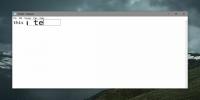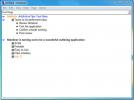Kako dodati robove slikam v Photoshopu [Vadnica]
Prej smo pokrivali nasvet za dodajte meje na vaše slike. V tej vadnici bomo podrobneje dodali vašo mejo, tj. Dodali zanimive in mehke robove slike, da bi dobili drugačen občutek.
Uporabili bomo isto sliko, ki smo jo obravnavali v zadnji vadnici.
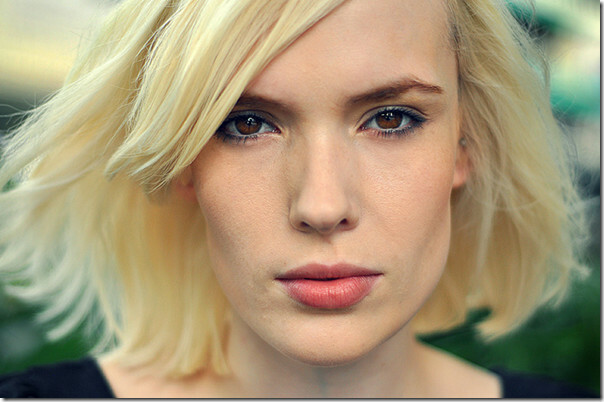
Prepričajte se, da je vaša plast ozadja odklenjena. Odklenete jo lahko tako, da dvokliknete in jo preimenujete (če želite). Odprite zgornjo sliko v Photoshopu in izberite Pravokotno orodje za označevanje. Ko izberete orodje, narišite izbor, ki bi prišel približno za 1/3 palca od vseh robov slike.
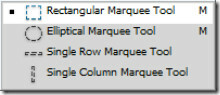

Ko končate z izbiro, z desno miškino tipko kliknite in izberite Perje.

Pustite polmer Feather kot privzetega, ki je 5 pik, in pritisnite OK. Ne pozabite, če želite veliko perje, dodajte večje število.
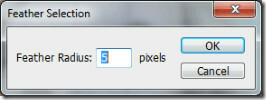
Zdaj bomo dodali slojno masko na našo sliko. To storite tako, da kliknete gumb »dodaj slojno masko«. Takoj, ko dodate slojno masko, boste na svoji sliki videli stalen učinek.
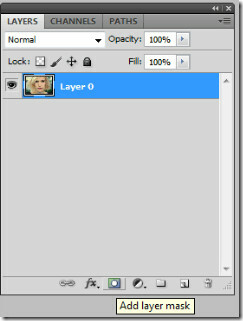


Nadaljujte z dodajanjem novega sloja in barvo ospredja naredite "temno sivo" (# 383838).
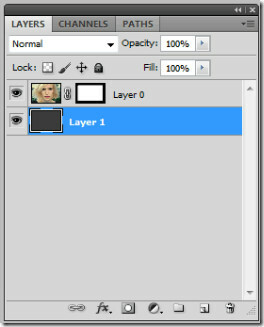
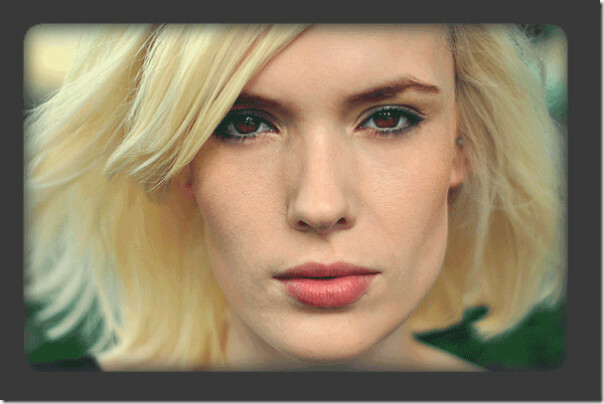
Zdaj opravimo zadnje dotike do naše meje. Izberite plast maske, ki smo ga ustvarili na vrhu naše slike.
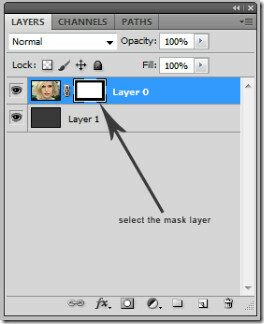
Pomaknite se do filtra -> poteze s ščetkami -> naglasni robovi in naredite naslednje nastavitve. Širino roba nastavite na 1, svetlost roba na 50 in gladkost na 9.
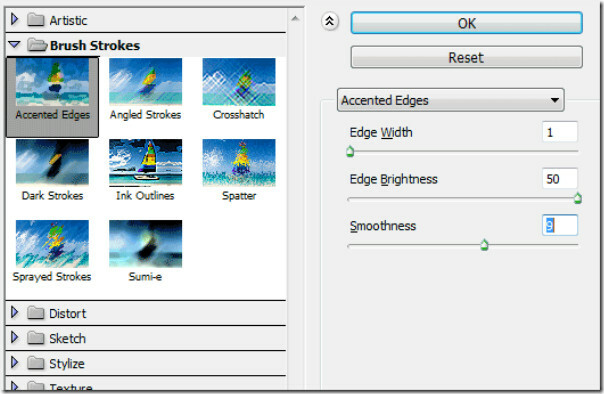
Končno naj bi tako izgledal vaš finale. Na robovih, ki so bili na voljo, lahko opazite trdne robove, tako da uporabite masko in perje.


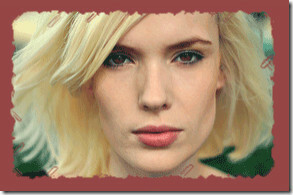
Preprosto perje! Sporočite nam, katere druge nasvete za Photoshop bi radi izvedeli.
Iskanje
Zadnje Objave
Kako povečati polja za vnos besedila v sistemu Windows 10
Tehnična podjetja, velika in majhna, si prizadevajo olajšati življe...
Raziskovanje upravitelja pisav Windows 7
Skoraj vse izdaje Microsoftovega sistema Windows nimajo nobenega iz...
Ustvari hierarhični oris beležk, nalog, podrobnosti o projektu
Obstaja veliko aplikacij za beležke in sledilce projektov, ki pa so...